
FONTOS!
Módosító számla (sztornó, helyesbítő, jóváíró számla) mindig csak az EREDETI számlára hivatkozhat. Sztornó számlára, helyesbítő számlára, vagy jóváíró számlára hivatkozó módosító számlát nem fogad el a NAV.
A tévesen kiállított vagy egyéb okból sztornózandó ill. helyesbítendő számlákat az exPanda ERP rendszerben egy gombnyomással korrigálhatjuk egy helyesbítő számlával. Lenyomtatott számlák módosítására vagy sztornózására más lehetőségünk nincs, hiszen az eredeti számla nem módosítható a nyomtatás után.
Első lépésként ki kell választani a sztornózni kívánt számlát, majd a Másolás ikonra kell kattintani. A legördülő menüből válassza a Sztornó bizonylat menüpontot.
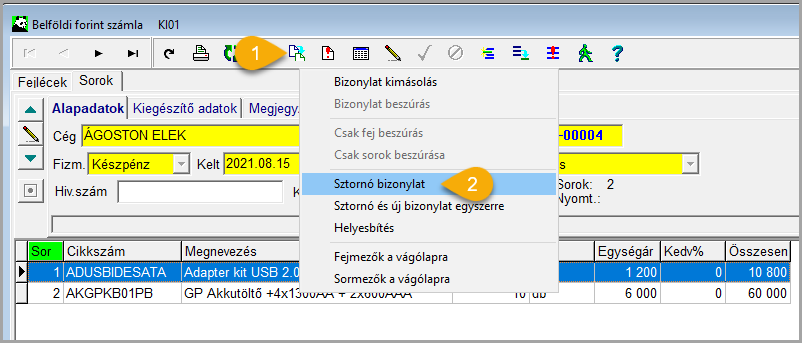
A program elkészíti az eredeti számla alapján a sztornó számlát.
A hivatkozási szám mezőbe kerül a sztornózott számla sorszáma.
A számla fejre felírja a program a Sztornó szöveget.
A bizonylatsorokon a mennyiségek mínusz előjellel íródnak fel.
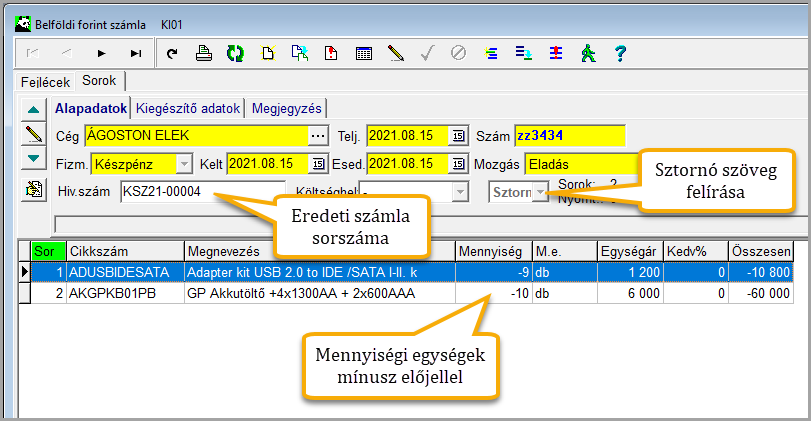
A másolás menüben választhatjuk a Sztornó és új bizonylat egyszerre menüpontot is. Ekkor nem csak a sztornó bizonylatot készíti el a program, hanem készít egy másolatot is a sztornózott bizonylatról.
Ezen a másolt bizonylaton ki kell javítani a hibát, ami miatt a korábbi számla sztornózásra került, illetve be kell állítani a megfelelő dátumokat is.
Nyomtatás előtt ellenőrizze a fejléc adatait.
Első lépésként ki kell választani a helyesbíteni kívánt számlát, majd a Másolás ikonra kell kattintani. A legördülő menüből válassza a Helyesbítés menüpontot.
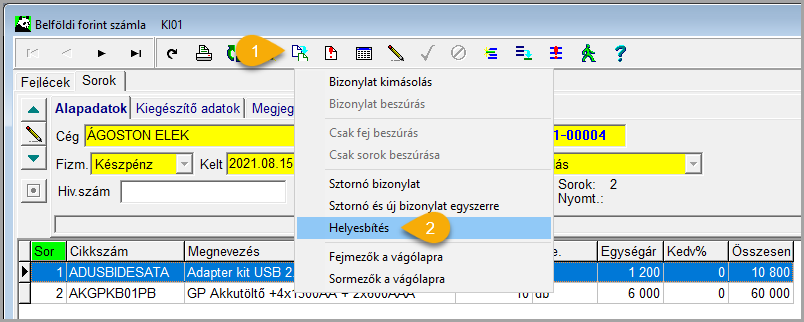
A program megjeleníti az eredeti számlán szereplő cikkeket és mennyiségeket. Itt elég megadnunk azt a mennyiséget, amivel az eredeti számlát módosítani szeretnénk.
A szóköz billentyűvel a kiválasztott soron a teljes mennyiséget beírhatjuk a Felír mezőbe, vagy kézzel adjuk meg azt a mennyiséget, amit a helyesbítő számlára akarunk rögzíteni. A mennyiséget mínusz előjellel kell megadni.

A Visszaír gombra kattintva vagy az F9 billentyűt használva a program elkészíti a helyesbítő számlát.
A program a hivatkozás mezőbe írja a forrás bizonylat azonosítóját.
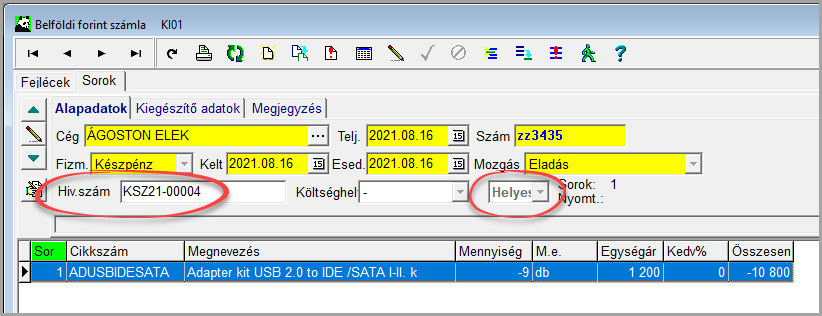
A helyesbítő számlák egyebekben a normál számlával azonos módon viselkednek, tehát sorszámuk a soron következő sorszám lesz és a számla kelte a helyesbítés napja.
Nyomtatás előtt ellenőrizze a fejléc adatait.
Ha valamely fejadaton változtatni kell, akkor a módosításhoz először kattintson a Szerkesztés ikonra, a fejadatok bal oldalán:
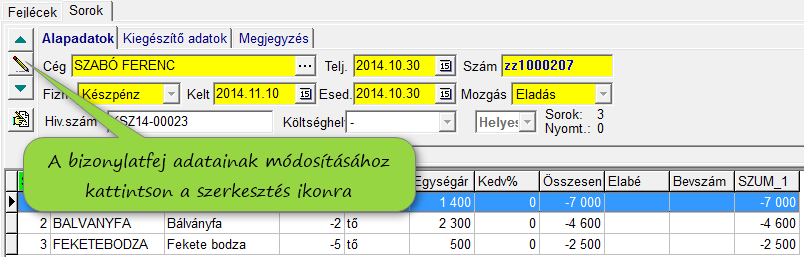
A bizonylat teljesítés dátuma egyezzen meg a forrás bizonylat teljesítés dátumával, a keltezés dátuma természetesen a mai nap legyen.
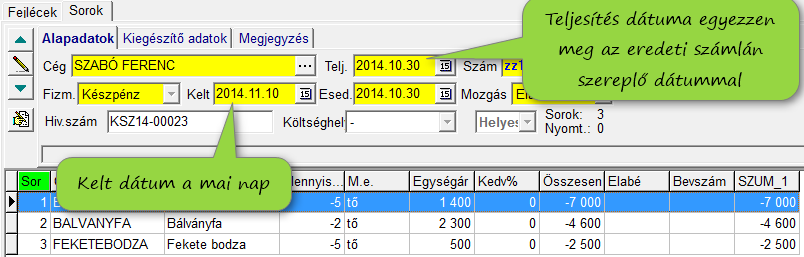
Legördülő menüből választhatjuk ki, hogy milyen helyesbítő bizonylatot szeretnénk készíteni, az alábbi lehetőségek közül választhatunk:

A helyesbítő számla kinyomtatásakor annak fejlécében a “Helyesbítő számla” szöveg fog szerepelni és a megjegyzés rovatban szerepelni fog a hivatkozás az eredeti számlára.